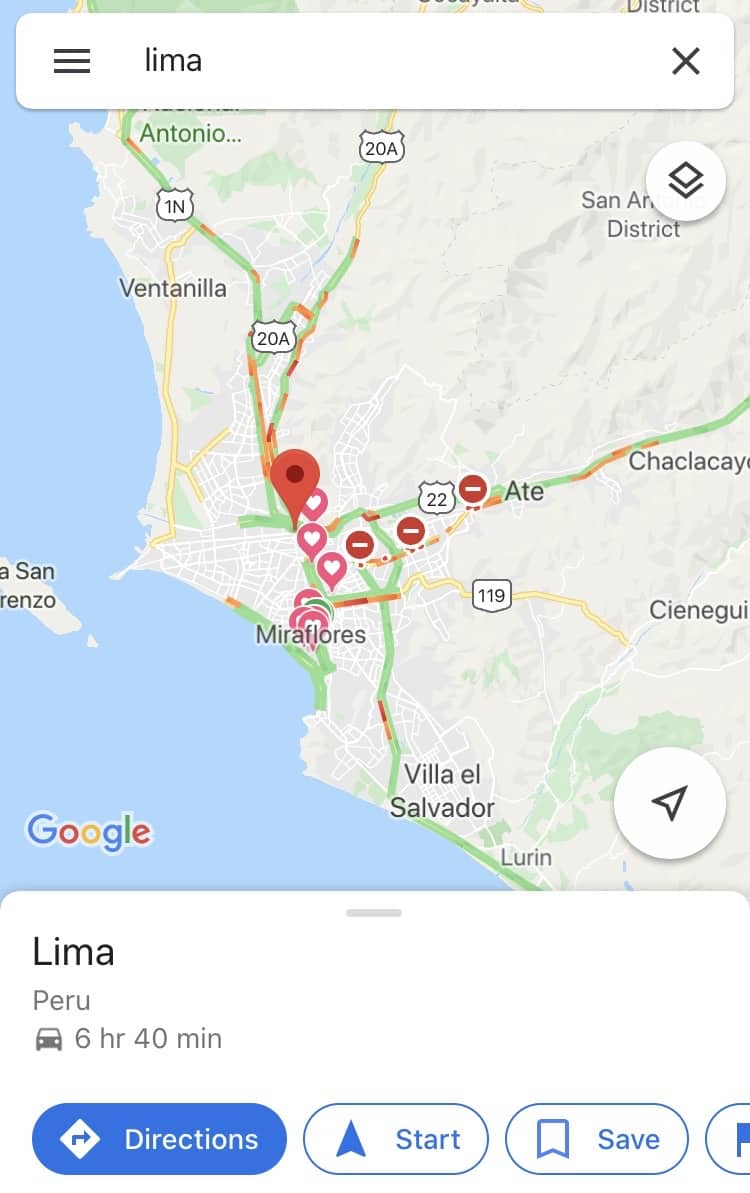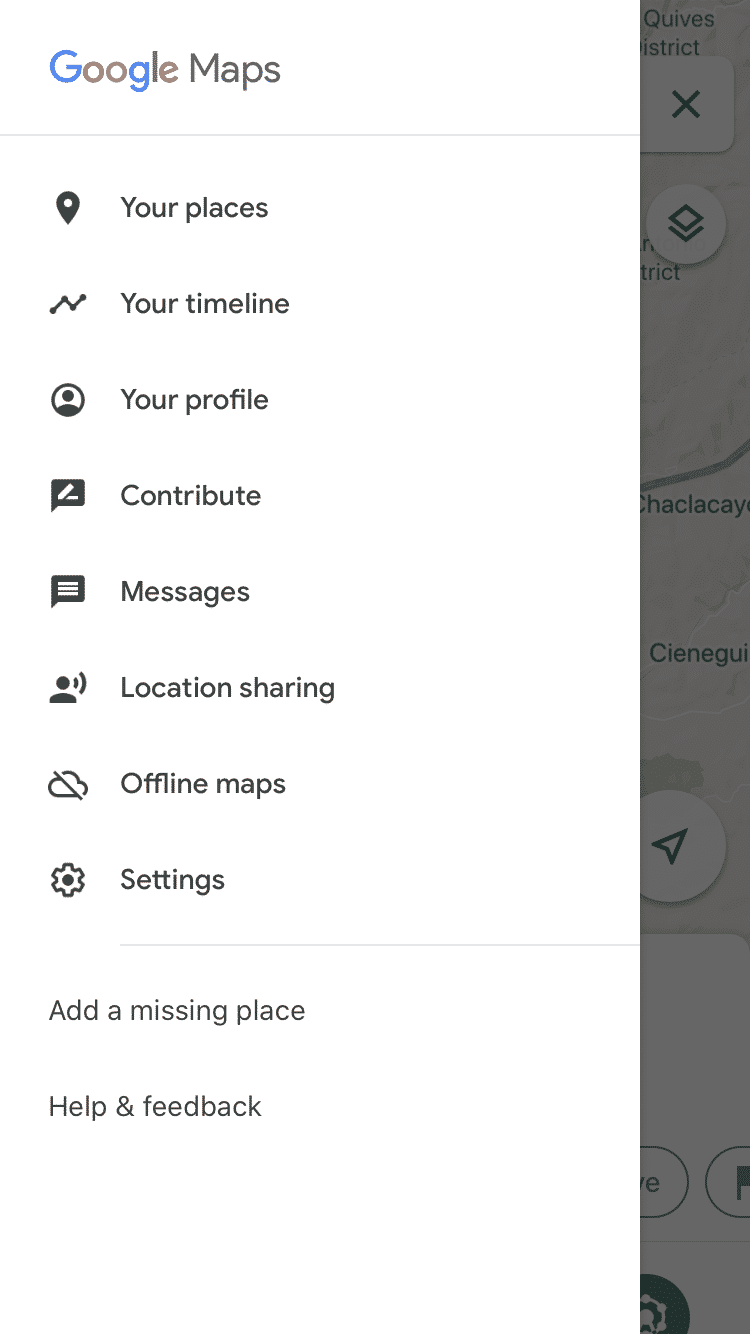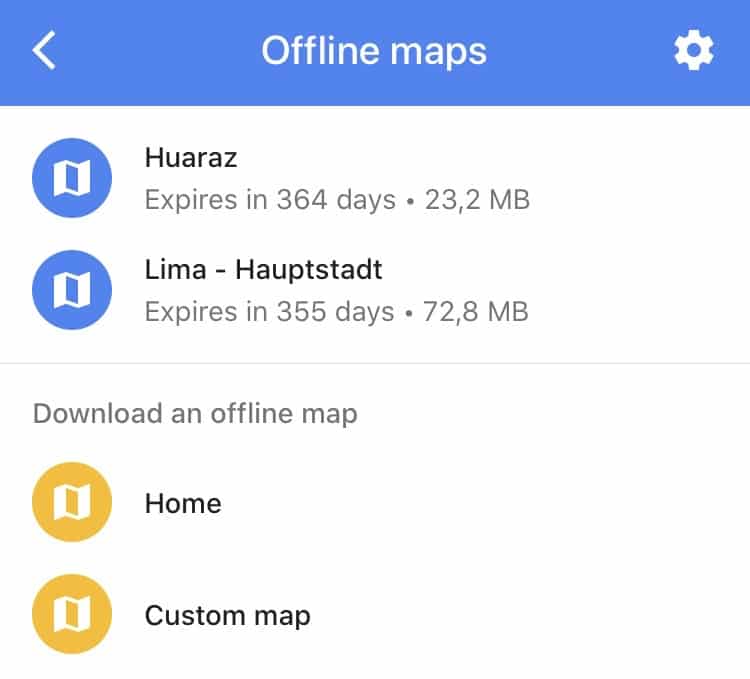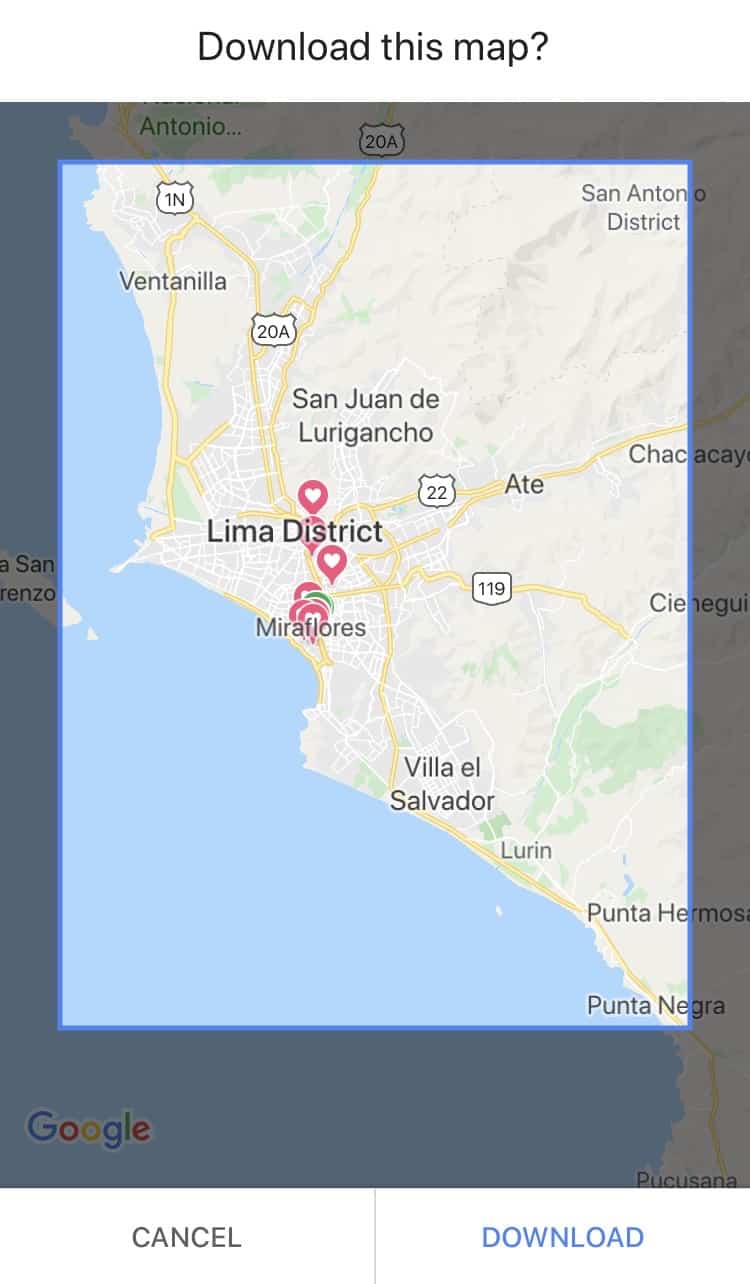Google kennt inzwischen jeder der im Internet surft. Bekannt geworden ist das amerikanische Unternehmen übrigens mit ihrer Suchmaschine. Aber heute geht es um ein anderes Produkt von Google, und zwar Maps. Das ist ein Karten-Dienst, welcher schon viele Menschen durch die ganze Welt navigiert hat. Natürlich benötigt man eine stetige Internet-Verbindung. Allerdings hält man sich vielleicht oft in Regionen oder Länder auf, in denen man keine Internetverbindung hat. Dann lässt sich auch Google Maps offline nutzen. Wie das auf dem Smartphone funktioniert, zeigen wir euch.

Google Maps Features – was kann der Karten-Dienst?
Der Karten-Dienst Maps von Google ist inzwischen sehr mächtig. Generell kann man grob zwischen zwei verschiedenen Funktionen unterscheiden, die aber natürlich zusammenhängen. Die Software ist per Webbrowser verwendbar, es gibt aber auch eine App für Android und iOS die heruntergeladen werden kann.
Karten
Inzwischen ist die ganze Welt in Maps abgebildet. Aber nicht nur Straßen und Städte, sonder auch viele Metadaten. Ein Gutes Beispiel ist eine Suchanfrage mit “Restaurant Ingolstadt”. Ergebnis dieser Suche ist, dass uns der Dienst alle Restaurants auf der Karte anzeigt, welche sich in Ingolstadt befinden. Das funktioniert natürlich ebenfalls problemlos mit Ärzten, Tankstellen, Parkplätzen und vieles weitere. Adressen, Postleitzahlen und sogar Koordinaten sind kein Problem.
Viele nutzen aber auch die Web-API von Google, um Karten zu personalisieren oder Koordinaten zu Adressen zu ermitteln. Diese nutzen oft Programmierer für Webseiten oder andere Projekte.
Navigation
Die miesten Personen nutzen Google Maps wahrscheinlich als Navigationssystem. Dadurch dass die ganze Welt abgebildet ist und es viele Meta-Daten gibt, kann man sich im Prinzip überall hin navigieren lassen. Google ermittelt sogar Live-Daten wie zum Beispiel das Wetter oder den Verkehr und berechnet dadurch die Beste Route inklusive Minuten genauer Ankunftszeit. Dadurch dass man auch Parkplätze suchen kann, ist es besonders einfach. Dieser kann auch gleich abgespeichert werden. Das einzige was Google Maps nicht kann, ist einparken. 😉
Google Maps offline nutzen auf dem Smartphone
Mein letzter Urlaub war in Südamerika, und dort habe ich keine Mobilfunk-Verbindung. Aber das ist kein Problem, da man Google Maps offline benutzen kann. Hierzu kann die App auf dem Smartphone die Karten-Daten herunterladen und offline speichern. Dies muss natürlich geschehen, bevor man offline ist. Wie das funktioniert zeigen wir nachfolgend.
Google Maps offline – Anleitung
[two_third_first]
Als erstes muss die Google Maps App auf dem Smartphone geöffnet werden und die gewünschte Stadt oder Ort gesucht werden.
Hierzu muss das Gerät natürlich noch eine aktive Internet-Verbindung haben. Am Besten noch vor der Reise, oder im Hotel im WLAN Netzwerk.
[/two_third_first]
[one_third_last]
[/one_third_last]
[two_third_first]
Danach muss links oben das Maps Menü geöffnet werden. Um das zu tun muss auf die drei Linien geklickt werden, in der Fachsprache auf den “Hamburger”.
In dem geöffneten Menü wählen wir den Punkt “Offline Maps“.
[/two_third_first]
[one_third_last]
[/one_third_last]
[two_third_first]
Als nächstes öffnet sich der Bereich, in dem man die Google Maps offline Funktionalität aktivieren kann.
Hierzu wählt man in dem Reiter “Download an offline map” den Punkt “Custom map“. So sieht es beim iPhone aus. Unter Android wird oft nur ein Plus (+) angezeigt.
[/two_third_first]
[one_third_last]
[/one_third_last]
[two_third_first]
Nachdem der Punkt Custom Map gewählt wurde, öffnet sich ein Karten-Bereich. Hier kann der gewünschte Abschnitt gewählt werden, welcher Offline zur Verfügung stehen soll.
Desto weiter man weg zoomt, desto größer wird der Karten-Bereich. Das bedeutet aber auch, dass mehr Daten heruntergeladen werden müssen, da mehr Meta-Daten zur Verfügung gestellt werden müssen. Aber das sollte selbsterklärend sein.
Der Download der Karten-Daten sollte im WLAN durchgeführt werden, da sonst das Datenvolumen des Mobilfunk-Vertrags schnell aufgebraucht sein kann.
[/two_third_first]
[one_third_last]
[/one_third_last]